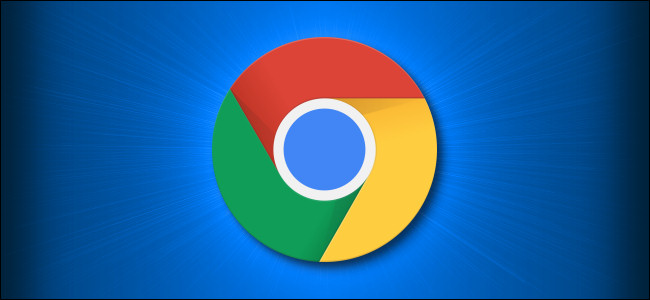10 ویژگی عالی گوگل کروم که باید از آنها استفاده کنید
گوگل کروم به مرورگر مورد استفاده برای بسیاری از افراد تبدیل شده است. این مجموعه پر از ویژگی های قدرتمند است که آن را محبوب کرده است، اما ممکن است هنوز بهترین آنها را پیدا نکرده باشید. ما مطمئن می شویم که آنها را پیدا میکنید.
تب یا دسکتاپ خود را ارسال کنید

ممکن است فکر کنید برای به اشتراک گذاشتن یک برگه کروم یا کل دسکتاپ خود در صفحه دیگری به نرم افزاری جذاب نیاز دارید. کروم در واقع این توانایی را دارد و استفاده از آن بسیار آسان است.
گوگل کروم هنگام ارسال محتوا به Chromecast یا Nest Smart Display به شما سه گزینه میدهد. می توانید یک برگه، یک فایل یا کل دسکتاپ خود را ارسال کنید. این گزینه به راحتی از منوی کروم قابل دسترسی است. این در گوگل کروم برای ویندوز، مک و لینوکس کار میکند.
مرتبط: نحوه مشاهده جزئیات گواهی SSL در گوگل کروم
با Omnibox در داخل وب سایت ها جستجو کنید

Omnibox Chrome – که به عنوان نوار آدرس نیز شناخته می شود – به این دلیل نامگذاری شده است که می تواند کارهای مختلف زیادی انجام دهد. ممکن است بدانید که می توانید با موتور جستجوی انتخابی خود یک جستجوی مستقیم انجام دهید، اما می تواند وب سایت های خاصی را نیز جستجو کند.
به جای جستجوی گوگل برای چیزی مانند “magaletechnology google chrome” برای یافتن مقاله در سایت ما، می توانید مستقیماً از omnibox در Magaletechnology جستجو کنید. در واقع، تقریباً با هر وب سایتی که می خواهید می توانید این کار را انجام دهید . این می تواند یک ویژگی بزرگ صرفه جویی در زمان باشد.
مطالب مرتبط: نحوه فعال کردن حالت ناشناس در گوگل کروم
برای جستجوی متن برجسته کلیک راست کنید
یکی دیگر از ویژگی های عالی جستجو در کروم، امکان جستجوی سریع هر چیزی فقط با برجسته کردن متن است. این با هر موتور جستجویی که برای استفاده در کروم انتخاب کرده اید کار می کند.
تنها کاری که باید انجام دهید این است که متنی را برجسته کرده و سپس کلیک راست کرده و «جستجوی [ارائهدهنده] برای [متن]» را انتخاب کنید. یک برگه جدید با جستجوی از پیش پر شده برای متن هایلایت شده باز می شود. یک میانبر فوق العاده سریع برای جستجوی چیزها.
گروه های برگه در گوگل کروم

اگر تا به حال متوجه شدید که تعداد زیادی برگه در کروم باز شده است، واقعاً باید در مورد Tab Groups بدانید. این ویژگی به شما این امکان را می دهد که برگه ها را در گروه ها سازماندهی کنید و آنها را جمع کنید تا فضای موجود در نوار برگه ذخیره شود.
گروه های برگه را می توان همه با هم جابجا کرد و با رنگ ها و نام ها برچسب گذاری کرد. این یک ویژگی مفید است که اکثر مرورگرهای مدرن اضافه کرده اند و به روشی ضروری برای جلوگیری از تسخیر برگه ها به پنجره مرورگر شما تبدیل شده است.
مرتبط: نحوه مشاهده و پاک کردن تاریخچه دانلود در گوگل کروم
برگه های باز را جستجو کنید

یکی دیگر از ویژگیهایی که میتواند به شما کمک کند تبهای کثیف خود را به چالش بکشید، جستجوی تب است. به نظر نمیرسد در حال حاضر آن برگه مورد نیاز خود را پیدا کنید؟ به سادگی روی فلش کوچک در نوار بالای پنجره کروم ضربه بزنید و می توانید همه آنها را در یک لیست ببینید. اگر نام برگه را می دانید، آن را در نوار جستجو تایپ کنید تا سریعاً به آن برگه خاص بروید.
مطالب مرتبط: چگونه یک برگه بسته را در گوگل کروم باز کنیم؟
پس زمینه برگه جدید را به طور خودکار تغییر دهید

صفحه برگه جدید کروم به طرز شگفت آوری مفید است. دارای میانبرهایی برای Gmail و Google Images، یک نوار جستجو و وب سایت هایی که اغلب بازدید می کنید. میتوانید با پسزمینه، کمی استعداد اضافی به صفحه برگه جدید بیاورید.
میتوانید یک پسزمینه را تنظیم کنید تا همیشه از آن استفاده کنید، اما اگر میخواهید آن را بیشتر کنید، Chrome میتواند بهطور خودکار در پسزمینههای مختلف بچرخد . هر روز با یک پس زمینه جدید از شما استقبال می شود.
مرتبط: نحوه تغییر خودکار پس زمینه گوگل کروم
محل ذخیره دانلودها را تغییر دهید
در اینجا یک نکته کوچک وجود دارد که می تواند زندگی شما را آسان تر کند. بهطور پیشفرض، Chrome بارگیریها را در پوشه «دانلودها» در دستگاه شما ذخیره میکند. در واقع می توانید مکان ذخیره آن دانلودها را تغییر دهید.
در واقع، شما دو انتخاب برای پوشه دانلود دارید . می توانید هر مکان پیش فرضی را که می خواهید انتخاب کنید یا هر بار از شما خواسته شود. اگر متوجه شدید که پوشه دانلودهای شما از کنترل خارج شده است، ممکن است ایده خوبی باشد که نحوه رفتار Chrome را تغییر دهید.
مرتبط: نحوه مشاهده شماره های ذخیره شده کارت اعتباری خود در گوگل کروم
زیرنویس زنده برای هر ویدیو یا صوتی در گوگل کروم

زیرنویس یک ویژگی ضروری برای بسیاری از افرادی است که دارای اختلال بینایی یا شنوایی هستند. سایتهایی مانند YouTube دارای زیرنویسهای خوب داخلی هستند، اما همه جا اینطور نیست. کروم می تواند این مشکل را برای شما حل کند.
«Live Captions» قابلیتی است که بهطور خودکار زیرنویسها را برای هر ویدیو یا صدایی که در مرورگر شما پخش میشود، روی صفحه قرار میدهد. این ویژگی مستقیماً در Chrome قرار میگیرد—هیچ پرچم یا افزونه ویژگی مورد نیاز نیست.
مرتبط: نحوه خاموش کردن اعلان های بازشو در گوگل کروم
برنامه های افزودنی را در حالت ناشناس فعال کنید

ویژگی حالت ناشناس Chrome شامل برنامه های افزودنی نصب شده شما نمی شود. این یک ویژگی حفظ حریم خصوصی است، اما در صورت تمایل میتوانید به برخی از برنامههای افزودنی اجازه دهید در حالت ناشناس مجاز باشند.
نکته خوب در مورد آن این است که شما مجبور نیستید همه یا هیچ را انتخاب کنید. میتوانید مشخص کنید که کدام افزونهها را میخواهید در حالت ناشناس مجاز کنید. فقط به خاطر داشته باشید که این امکان را به آن افزونهها میدهد تا در حالت ناشناس به مرور شما دسترسی داشته باشند.
مرتبط: نحوه تعویض برگه ها در مرورگر کروم تمام صفحه
با ویژگی های پنهان در گوگل کروم کار کنید
در نهایت، کروم دارای چندین ویژگی پنهان است که ممکن است درباره آنها ندانید . این ویژگیها در پشت «flags» پنهان هستند که باید به صورت دستی فعال شوند. گوگل به طور مداوم در حال اضافه کردن و حذف پرچم های ویژگی های جدید است.
این چیز بزرگی است که باید با پرچم ها به خاطر بسپارید. آنها به دلیلی در نسخه پایدار Chrome نیستند. گاهی اوقات آنها در نهایت به ساختهای پایدار راه مییابند، اما گاهی اوقات هرگز این کار را نمیکنند. با این حال، امتحان کردن این ویژگی ها می تواند سرگرم کننده باشد، فقط از نظر عاطفی وابسته نشوید.